时间: 2023-12-18 18:07:45 人气: 1278 评论: 0

继续跟着Mac助理小编来了解macOS另一个可以用来操作和管理硬件设备的系统应用——查找 APP。
「查找」应用的核心能力是查看和跟踪设备的物理位置。除了传统基于卫星的「定位」,「查找网络」是以 Apple 设备为节点构成的加密匿名网络。即使在关机状态下,也可以通过加密的蓝牙广播向其他 Apple 设备上报自己的位置。
「查找」是保护你设备物理安全的最后一道屏障,请务必开启。目前 Apple 的各系列产品(iPhone、iPad、iPod touch、Mac、已配对的 AirPods、Apple Watch 或挂有 AirTag 的个人物品)均支持查找功能。
以 Mac 为例,依次点击进入「系统设置 > 互联网账户 > iCloud」,可以看到「查找我的 Mac」选项,点击后即可在新的设置窗口中开启或者关闭查找功能。建议加入「“查找”网络」,以便设备离线时仍然可以被定位。
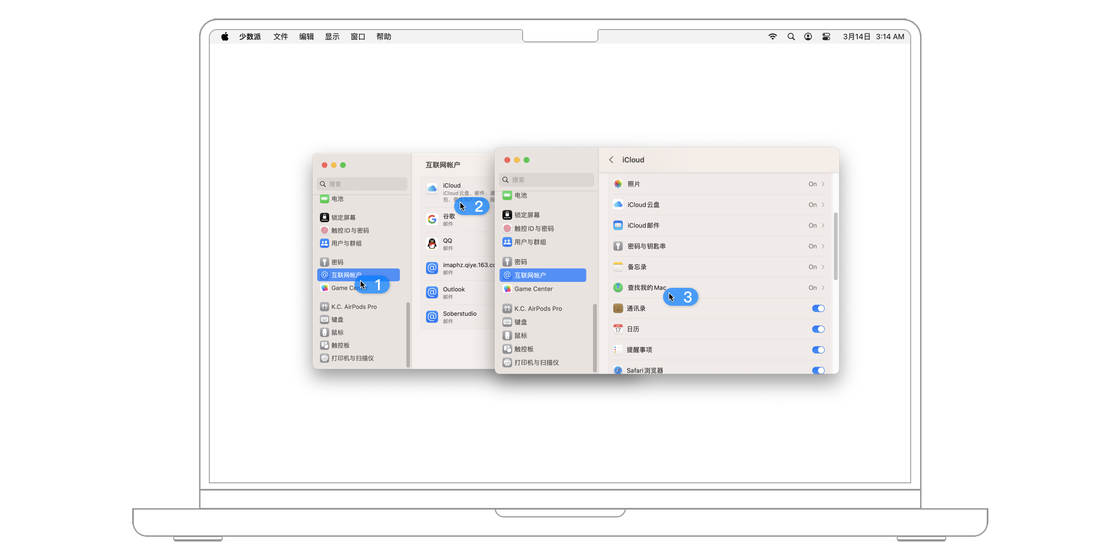
除此之外,你还需要打开「系统设置 > 隐私与安全性 > 定位服务」,确保「查找」也被开启,用于在地图上查看你设备的位置。
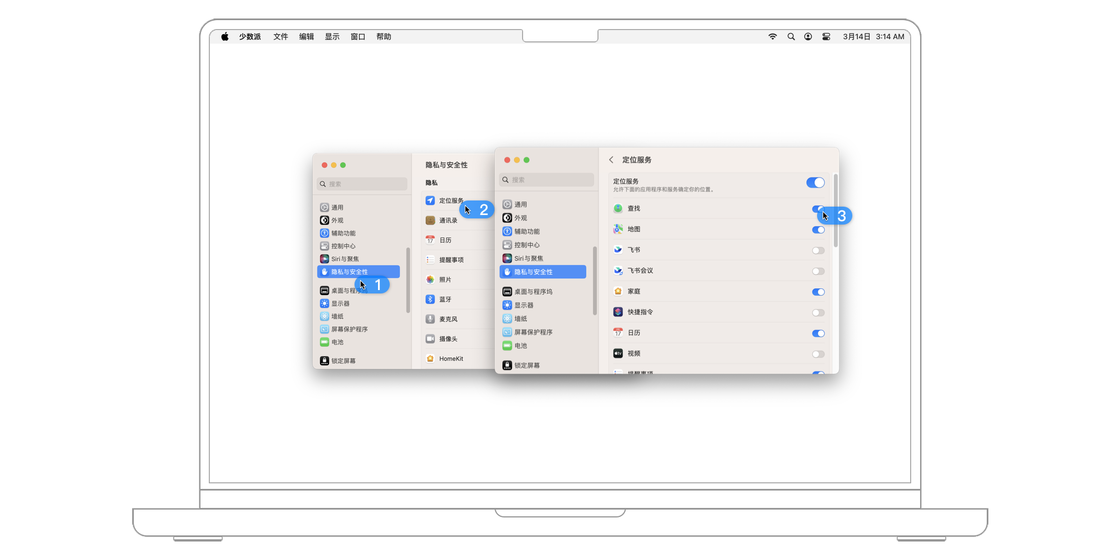
查找设备是该应用的核心功能。当你的设备找不到时,你可以使用查找 app 对其进行定位。若确定已经丢失,你可以使用查找 app 将丢失的设备设置为「丢失模式」或选择「抹除数据」,以防止个人信息泄露。你也可以设置让设备「遗失时通知」,让你忘记拿设备时得到即时的提醒。
打开查找 app ,在「设备」和「物品」选项卡中会显示所有你和你家人的设备、物品及他们最后一次活跃时间和距离。
当需要定位设备时,你可以点击对应设备进入详情页处理。
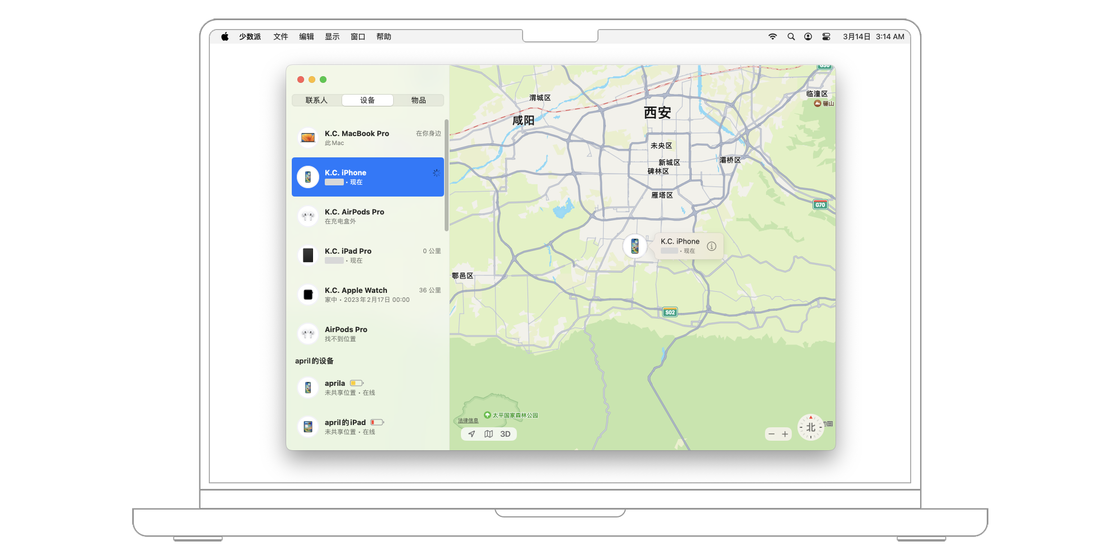
点击任意设备的「 i 」按钮,在详情页中点击「路线」就可以通过「地图」导航到其最近一次活跃的位置。
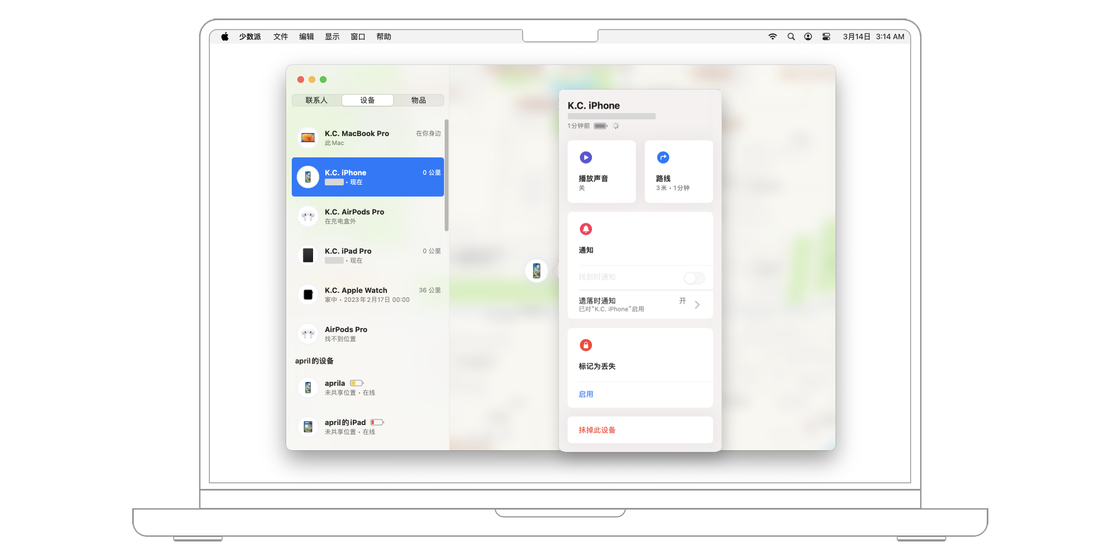
若确认已经丢失,在「标记为丢失」处点击启用,即可让该设备进入丢失模式。
设置丢失模式时,你可以填写联系电话和显示信息,他人捡到该设备后,屏幕上会呈现你填写的信息,方便他人与你联系。此处可以选择「接收电子邮件更新」。但请特别注意识别钓鱼邮件,防止 Apple ID 被盗。
若你捡到其他人的物品,可以在「物品 > 识别找到的物品」查看它的信息。
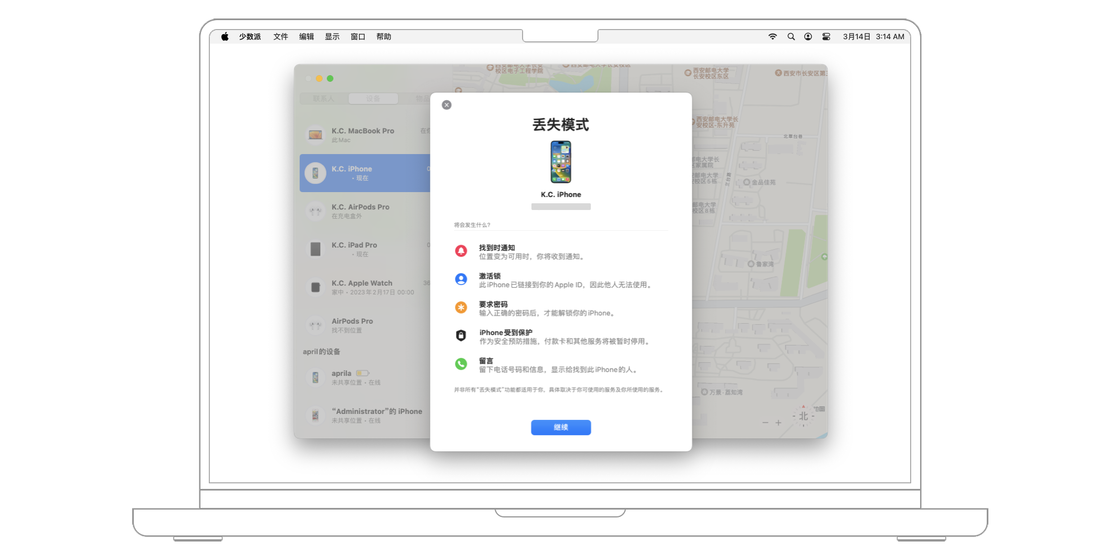
为了更快地获知设备的位置,在设备详情页中,可以设置基于设备位置的通知。设备在线时,可以启用「通知 > 遗落时通知」,当该设备与「我的位置」有差异时,会弹出「设备遗落通知」提示,并告知上次活跃位置。
在「遗落时通知」中,可以设置位置白名单,即当该设备在「指定位置」时,即便与你的位置存在差异,也不会通知遗失。设备离线时,可以启用「找到时通知」,当设备重新在线后会弹出对应通知。
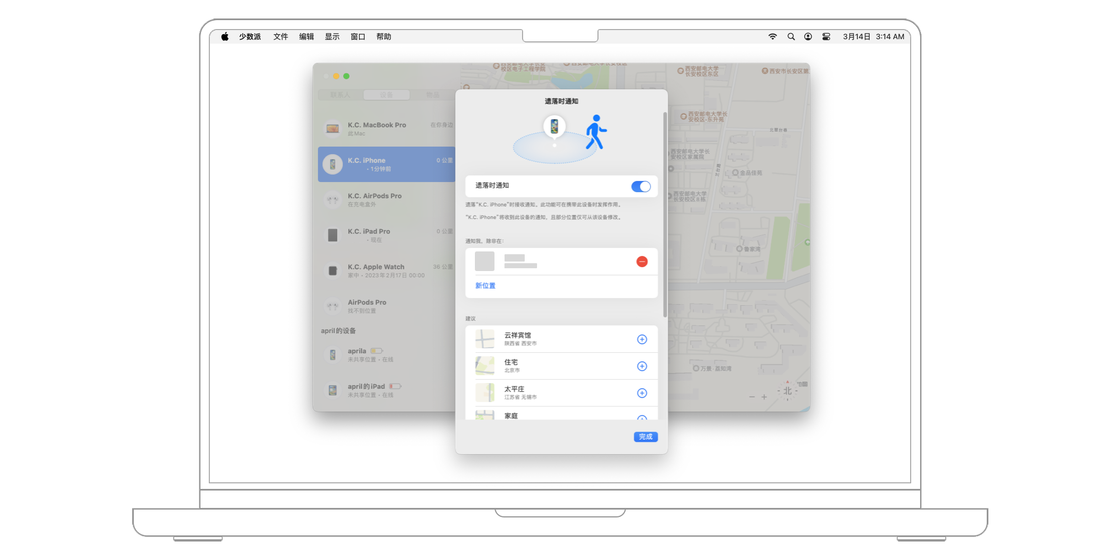
查找 app 中有「我的位置」概念,此位置是以「系统设置 > 隐私与安全性 > 定位服务 > 系统服务」中的「查找我的 Mac」来设定。例如,「是否遗落」即使用该位置与对应设备位置的差异,来判定设备是否被遗落。
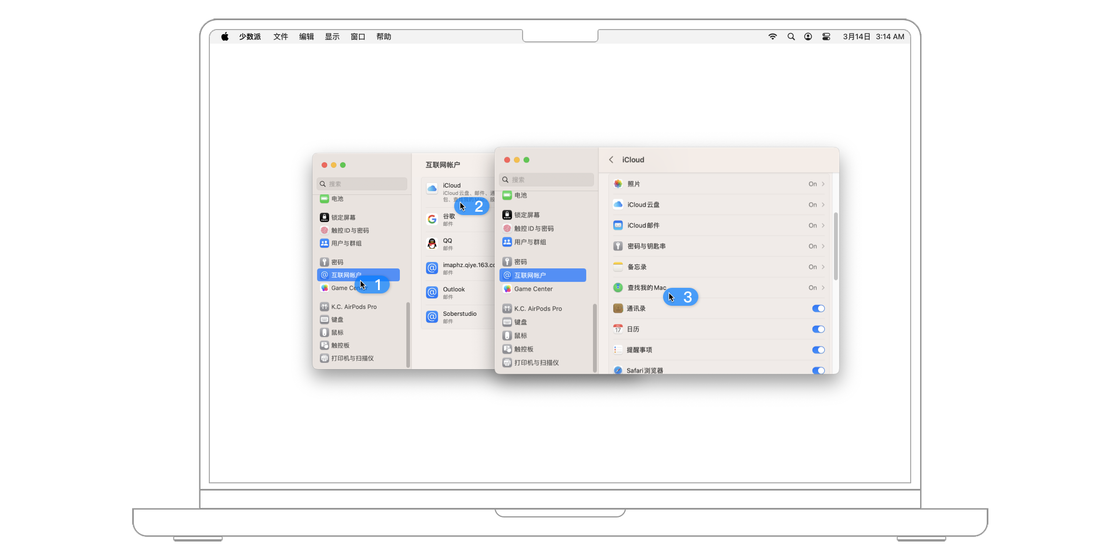
若你是 Apple 家庭用户,在「系统设置 > 家人共享 > 位置共享 」中可以设置是否允许家人查看你的位置。在「查找 > 设备」选项卡中,还可以查看家庭成员的设备是否在线。
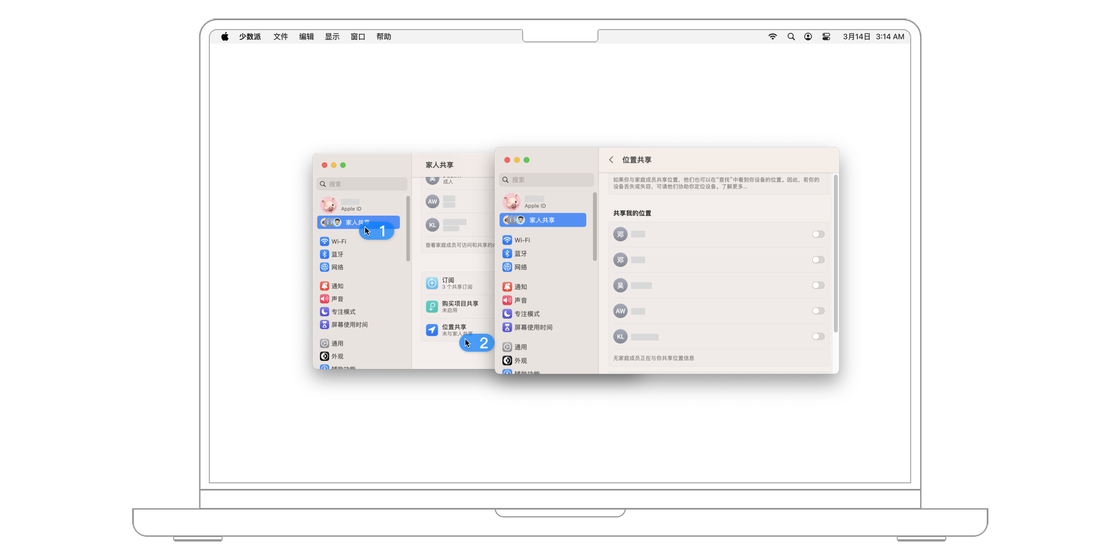
若要与其他联系人共享位置,在「查找 > 联系人」中通过「共享我的位置」功能对其发起邀请即可。若要禁止他人对你发起邀请,你可以在「查找 > 我 > 通知 > 允许交友邀请」中关闭。
在 macOS Sonoma 版本中,我们可以与亲朋好友共享自己的 AirTag 或者其他网络设备。在查找 App 中,切换到物品视图,选中地图上的 AirTag,然后点击详细信息按钮,在弹出的窗口中「共享此 AirTag」下方点击「添加联系人」按钮,就可以将自己的 AirTag 共享给其他人了。
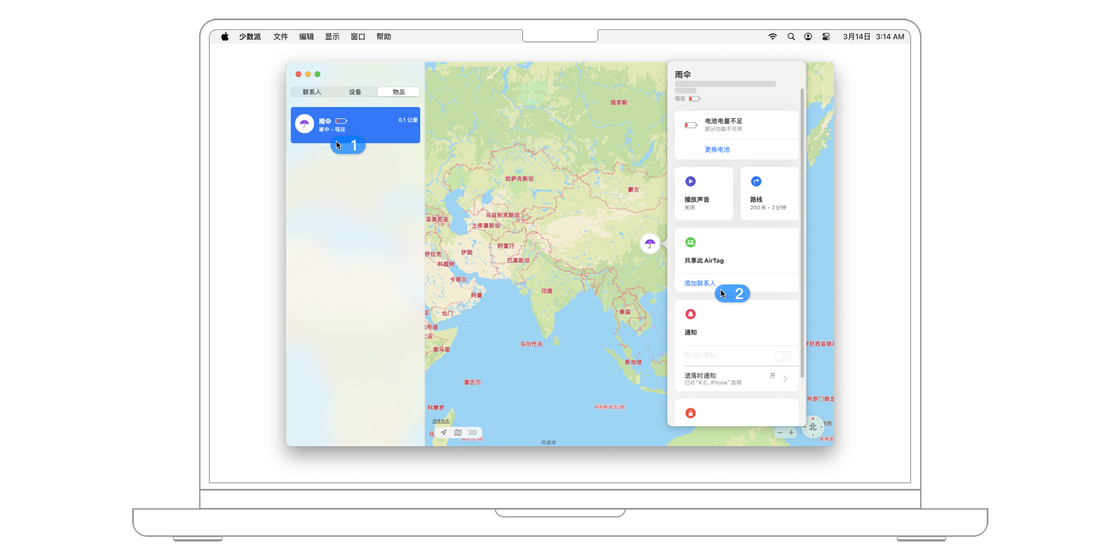
在完成共享后,群组中的每个人都可以在地图上看到 AirTag 的实时位置,同时当 AirTag 在这些人附近时,AirTag 的主人也不收到遗失通知。
若要帮助他人查找他的设备,可以点击「查找 > 我 > 协助朋友」,通过网页,让他人登录Apple ID 后管理其设备。
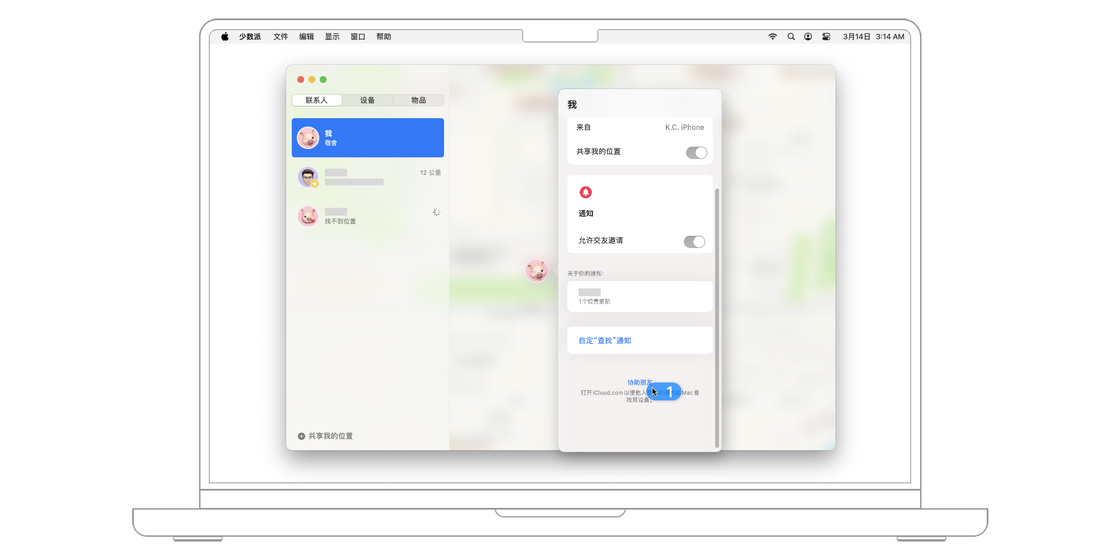
由于「查找网络」的存在,在「查找 > 我 > 通知」中,开启「物品安全警告」后,如果你被他人利用已绑定设备跟踪,「查找」会弹出通知提醒。
查找 app 看似功能非常简单,其实包含了位置查找、位置共享、遗落提醒、丢失模式、抹除设备等重要的功能,属于是用不到的时候没有存在感、用上的时候就会大呼「救命」的功能。
虽然相较于 iOS 版本的查找 app,Mac 版本的查找 app 缺失了很多功能,但关键时刻不可或缺的功能依然齐备。
到此,第三周关于苹果生态的介绍就结束了。从下一周开始,我将帮助大家来更好地使用 macOS 系统上的一些非常好用的原生应用。







